欧路词典恢复默认设置的教程
时间:2023-11-15 10:39:32作者:极光下载站人气:43
欧路词典是一款支持多设备的词典软件,它有着海量的扩展词库,还支持多设备同步,为用户带来了实用且有趣的生词学习平台,因此欧路词典软件成为了英语学习者必备的参考工具之一,当用户在欧路词典软件中学习生词时,会根据自己的需求来设置相关的功能和模式,为自己打造便捷的学习环境,但是用户想要将其中的设置恢复到初始状态,却不知道怎么来操作实现,其实这个问题是很好解决的,用户直接在设置窗口中找到常规选项卡,接着直接按下恢复默认设置按钮即可解决问题,那么接下来就让小编来向大家分享一下欧路词典恢复默认设置的方法教程吧,希望用户能够从中获取到有用的经验。
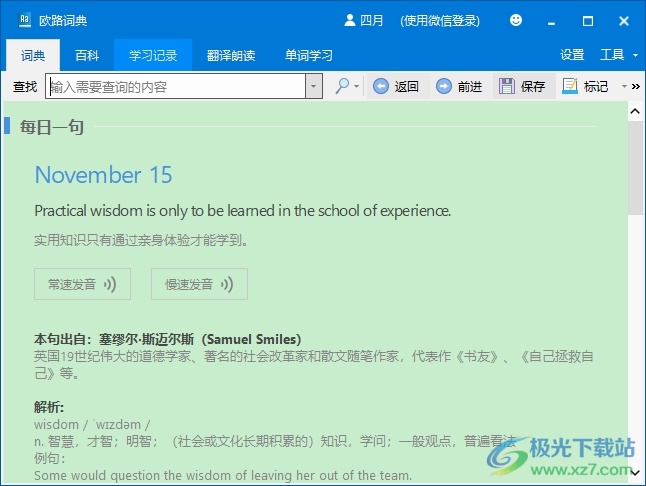
方法步骤
1.用户打开电脑上的欧路词典软件,并来到主页上点击其中的设置选项
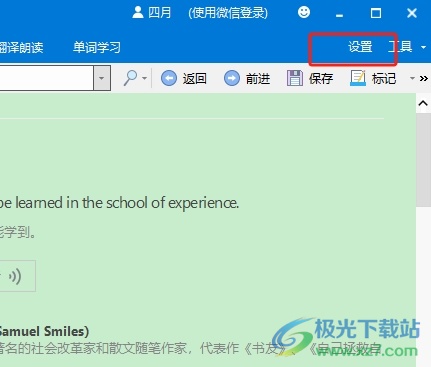
2.页面发生切换,进入到设置窗口中,用户将左侧的选项卡切换到常规选项卡上
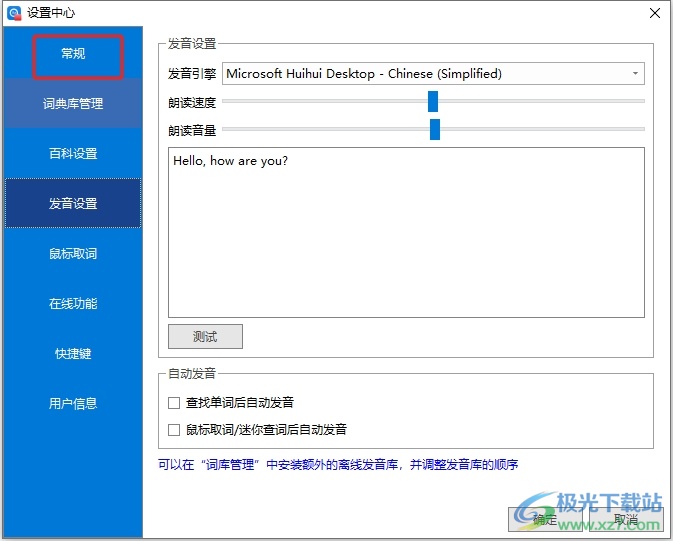
3.接着在显示出来的功能选项中,用户直接按下恢复默认设置按钮
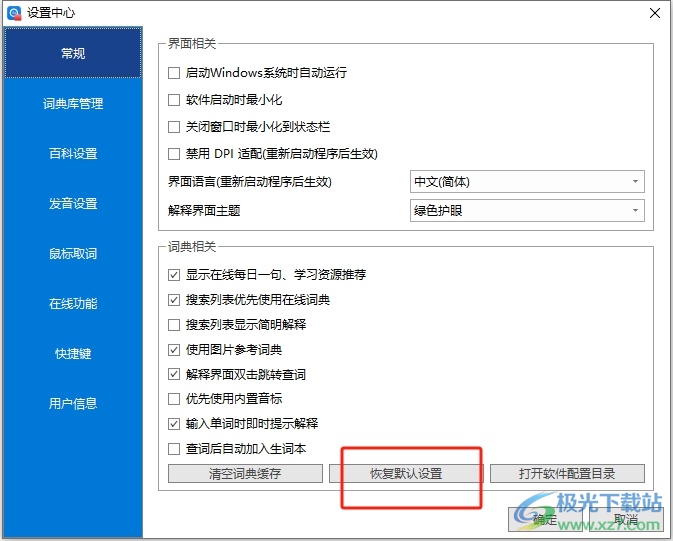
4.这时用户可以看到弹出来的提示窗口,需要点击其中的确定按钮即可解决问题

5.完成上述操作后,用户直接在窗口的右下角按下确定按钮就可以了
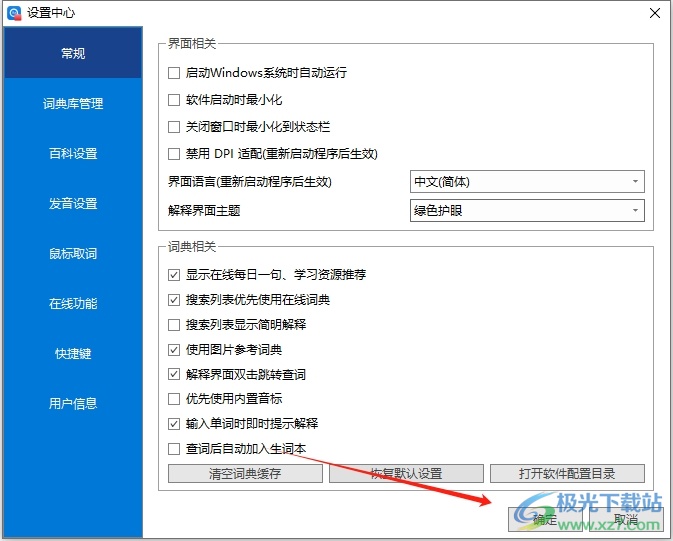
以上就是小编对用户提出问题整理出来的方法步骤,用户从中知道了大致的操作过程为点击设置——常规——恢复初始设置——确定这几步,方法简单易懂,因此感兴趣的用户可以跟着小编的教程操作试试看,一定可以解决好大家的问题的。
[download]397676[/download]
相关推荐
相关下载
热门阅览
- 1百度网盘分享密码暴力破解方法,怎么破解百度网盘加密链接
- 2keyshot6破解安装步骤-keyshot6破解安装教程
- 3apktool手机版使用教程-apktool使用方法
- 4mac版steam怎么设置中文 steam mac版设置中文教程
- 5抖音推荐怎么设置页面?抖音推荐界面重新设置教程
- 6电脑怎么开启VT 如何开启VT的详细教程!
- 7掌上英雄联盟怎么注销账号?掌上英雄联盟怎么退出登录
- 8rar文件怎么打开?如何打开rar格式文件
- 9掌上wegame怎么查别人战绩?掌上wegame怎么看别人英雄联盟战绩
- 10qq邮箱格式怎么写?qq邮箱格式是什么样的以及注册英文邮箱的方法
- 11怎么安装会声会影x7?会声会影x7安装教程
- 12Word文档中轻松实现两行对齐?word文档两行文字怎么对齐?
网友评论